


在 Windows 10 中,打印机服务负责管理系统中的打印任务,如果打印机服务启动后又自动停止,将会导致用户无法正常使用打印机,给工作和生活带来不便。这个问题可能由各种原因引起,包括系统故障、服务配置错误等。如果你遇到了这个问题,不用担心,本文将为你提供解决方案,帮助你修复 Windows 10 中打印机服务启动后又自动停止的情况。
具体方法如下:
1、按下“Win+R”快捷键打开运行框,输入“services.msc”后按下回车。
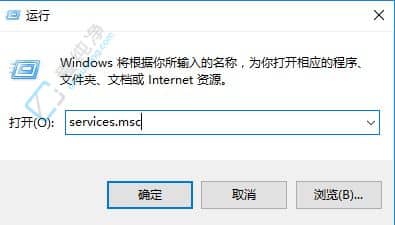
2、在打开的新界面中,找到右侧的“打印队列”服务,右击并选择“停止”。
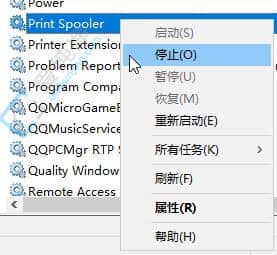
3、接着双击打开“我的电脑”,进入“C:\Windows\system32\spool”目录,删除其中的PRINTERS文件夹。若出现权限提示,点击“是”即可。

4、返回到“服务”界面,找到“打印队列”服务,将其启动即可。
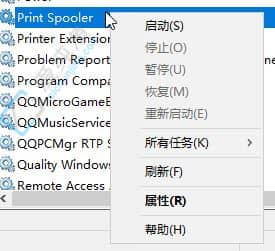
通过本文提供的方法,您应该已经成功修复了Windows 10中打印机服务启动后又自动停止的问题。现在,您可以顺利地使用打印机来打印文档和图片,无需担心服务异常的情况。希望本文对您有所帮助,并且让您能够更加轻松地处理打印任务,提高工作和生活的效率。
| 留言与评论(共有 条评论) |